Mesmo na posição de um dos melhores reprodutores de mídia do mercado, é inegável que o iTunes sofre de algumas limitações. A principal delas é o reconhecimento de qualquer arquivo de vídeo que não seja padrão dos sistemas operacionais da Apple, mesmo que o QuickTime seja capaz de reproduzi-los sem problema.
Isso gera uma situação bastante estranha: enquanto o reprodutor de vídeos da companhia é capaz de rodar arquivos com o auxílio de codecs, não é possível adicioná-los à biblioteca do iTunes. Isso é ainda mais estranho se pararmos para pensar que o QuickTime é o programa utilizado pelo iTunes para reproduzir mídias.
Neste artigo ensinamos como utilizar o File Buddy, gerenciador de mídias para o Mac, como forma de “enganar” o iTunes e fazer com que o programa reconheça arquivos diferentes do padrão. Vale notar que o procedimento não converte nenhum formato de vídeo, simplesmente permite que ele seja reconhecido pela biblioteca do programa – assim, ainda será preciso utilizar outros softwares para reproduzi-los caso não sejam compatíveis com o iTunes.
Pré-requisitos
iTunes
File Buddy
Mãos à obra
1) Após instalar o File Buddy, execute o programa e clique sobre ele para abrir o menu de contexto. Em seguida, selecione a opção “New List Windows”;
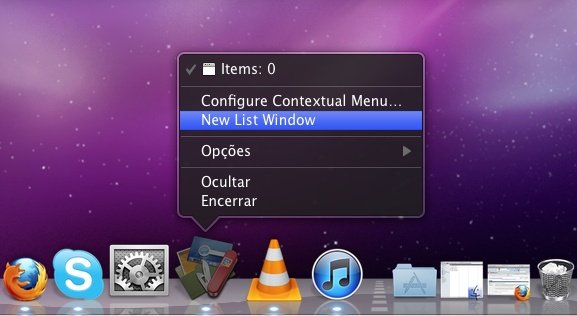
2) Na janela que abre, clique em “Add” (Adicionar);

3) Em seguida, selecione os arquivos de vídeo que deseja adicionar à biblioteca do iTunes. Os itens selecionados serão exibidos na parte inferior do programa, conforme mostra a imagem abaixo:
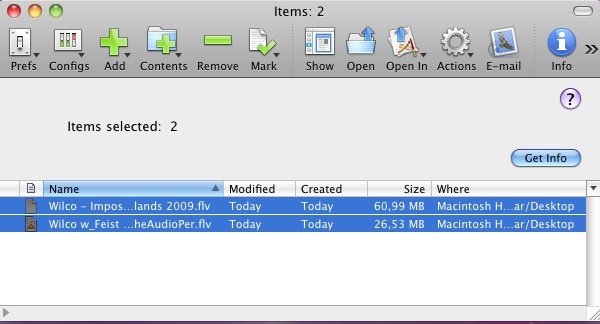
4) Selecione os vídeos desejados e clique sobre a opção “Get Info” (Obter informações);
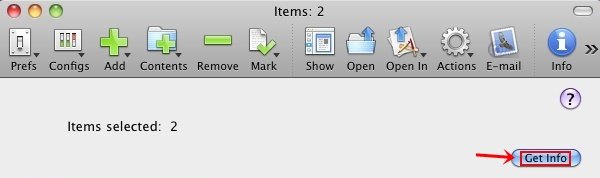
5) Na parte inferior direita da tela, encontre o campo “Type” (Tipo) e digite “MooV” (sem as aspas);
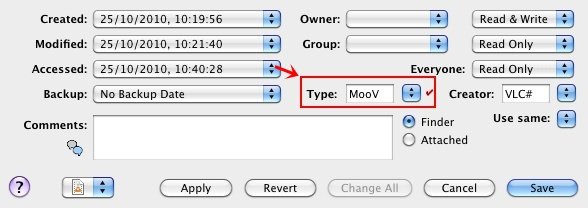
6) Em seguida, clique sobre a opção “Save” (Salvar) ou “Change All” (Mudar todos), caso tenha selecionado mais do que um arquivo;
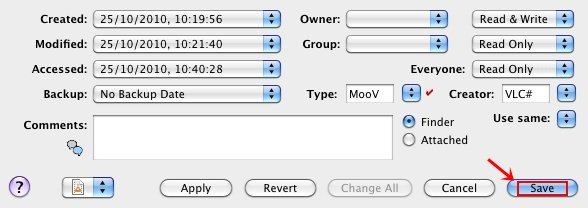
7) Pronto, agora os arquivos serão reconhecidos como pertencentes ao QuickTime e poderão ser executados normalmente através do iTunes.
Antes de realizar o procedimento, é preciso levar em conta que os arquivos adicionados precisam ser compatíveis com o QuickTime para o procedimento funcionar. Ou seja, mesmo que passe pelo processo de mudança de extensão, um arquivo suportado ainda assim não será detectado pelo iTunes.




























